OpenBlockS 600とHinemosで作るネットワーク管理・監視システム――アプリケーションマネージャを使ってみよう 3ページ
Hinemos Lightの設定
ライセンスキーを取得すると、「基本設定」および「メンテナンス」サブメニューから設定が行えるようになる。「基本設定」では起動時にHinemos Managerを起動するかどうかを選択できるほか、Hinemos Managerの動作設定が行える(図10)。ここで設定できる内容はHinemos Manager起動時に適用されるパラメータであり、Hinemos Clientからは変更できないものである。
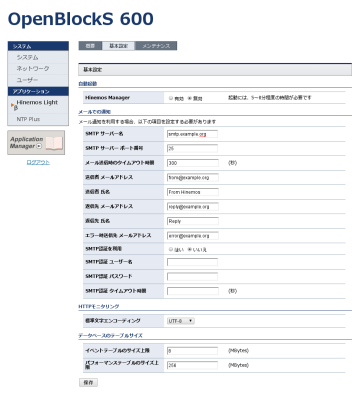
Hinemosでは監視対象ノードに対してさまざまな監視を行い、その結果をメールで送信することができる。「メールでの通知」では、その際に使用するSMTPサーバーやメールの送信者アドレスなどを設定する。
「HTTPモニタリング」では、Hinemos Managerから対象ノードにHTTPでアクセスし、取得したデータをパースして監視対象が正常かどうかを確認する機能(HTTPモニタリング機能)において、取得したデータの読み込みに使用する標準文字エンコーディングを指定する。
「データベースのテーブルサイズ」では、Hinemosが使用するデータベースのテーブルサイズを指定できる。Hinemosは監視の際に発生したイベントや性能評価データをDB上に格納するのだが、OpenBlockS 600のストレージはコンパクトフラッシュであり、利用できる容量に制限があるため、ここでテーブルのサイズを制限できるようになっている。デフォルトではイベントテーブルが8MB、パフォーマンステーブルが256MBに設定されている。
実際に簡単に設定をしてみて確認したところ、イベントテーブルのサイズは大きな問題にはならなかったのだが、パフォーマンステーブル上に配置されるデータについては更新頻度を少し高くしていくつかの項目を記録するだけで上限に達していた。OpenBlockS 600に標準添付されているコンパクトフラッシュの容量は1GBなので、デフォルトでインストールされているプログラムやほかのアプリケーションのことを考えると空き領域はあまり大きくない。そのためHinemos Lightの利用を考えている場合、コンパクトフラッシュのサイズをより大きなものに変更するなどの対応をお勧めする。
「メンテナンス」メニューではバージョンやライセンスキーの確認のほか、設定のエクスポート/インポートができる(図11)。

なお、これらの設定変更はOpenBlockS 600の再起動で反映される。このとき、気を付けてほしいのがHinemos Managerの起動には非常に時間がかかるということだ。
各種設定状況にもよるが、筆者の環境では少なくとも再起動に5分程度が必要だった。つまり、Hinemos Lightを利用する場合はOpenBlockS 600を起動してから実際に利用可能な状態になるまでに、最低限5分程度の時間を考慮しておく必要がある。Hinemos Light自体が各種サーバーの管理/監視を行うためのアプリケーションであるため、頻繁に停止させるような運用は行わないと思うが、気に留めておいた方が良いだろう。